Ako sa zaregistrovať a obchodovať s forexom v XM
Či už ste začiatočník alebo skúsený obchodník, registrácia na XM a začatie obchodovania Forex je priamy proces. Táto príručka vás prevedie, ako zaregistrovať účet a začať s Forex Trading v XM, čím sa zabezpečí, že máte všetky potrebné informácie na začatie vašej obchodnej cesty.

Ako si zaregistrovať účet na XM
Ako sa zaregistrovať
1. Prejdite na stránku registrácie
Najprv musíte vstúpiť na portál XM broker, kde nájdete tlačidlo na vytvorenie účtu.Ako vidíte, v strednej časti stránky je zelené tlačidlo na vytvorenie účtu.
Otvorenie účtu je úplne zadarmo.
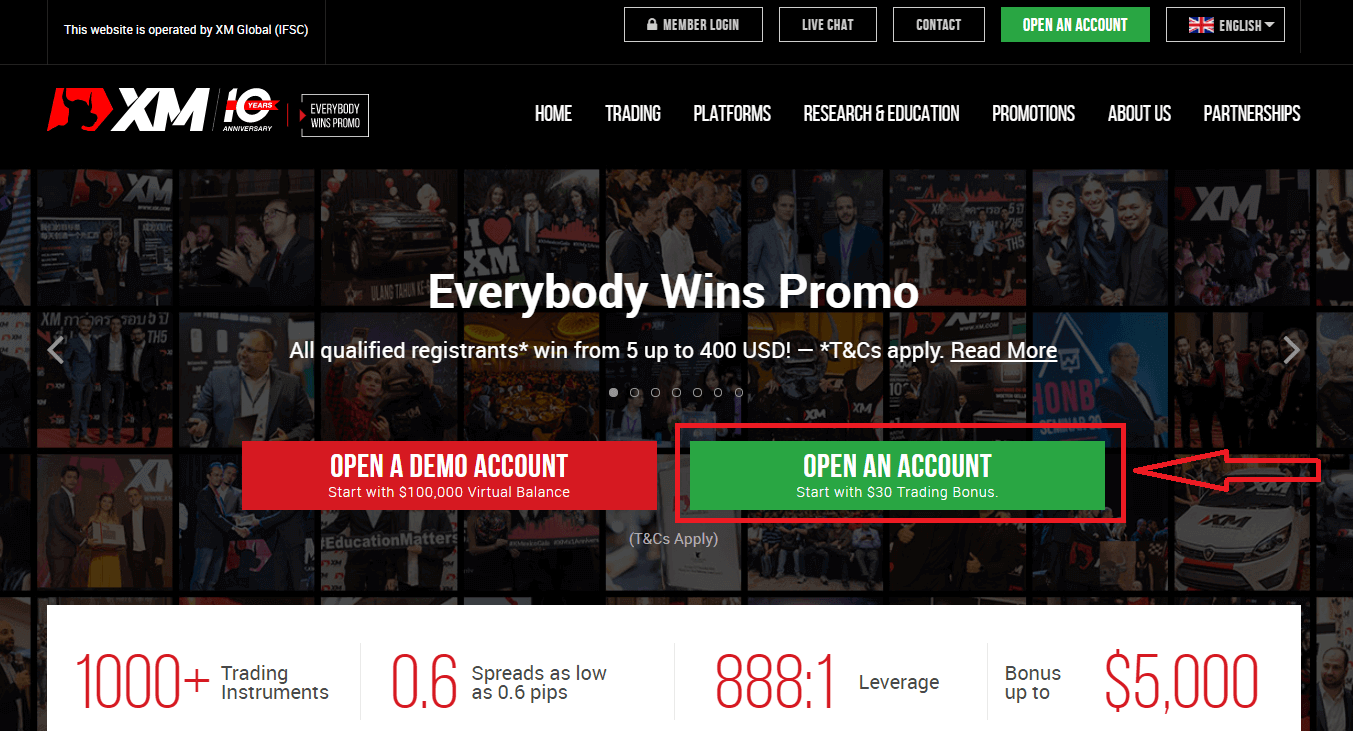
Dokončenie online registrácie v XM môže trvať len 2 minúty.
2. Vyplňte povinné polia
Tu budete musieť vyplniť formulár s požadovanými informáciami nižšie.
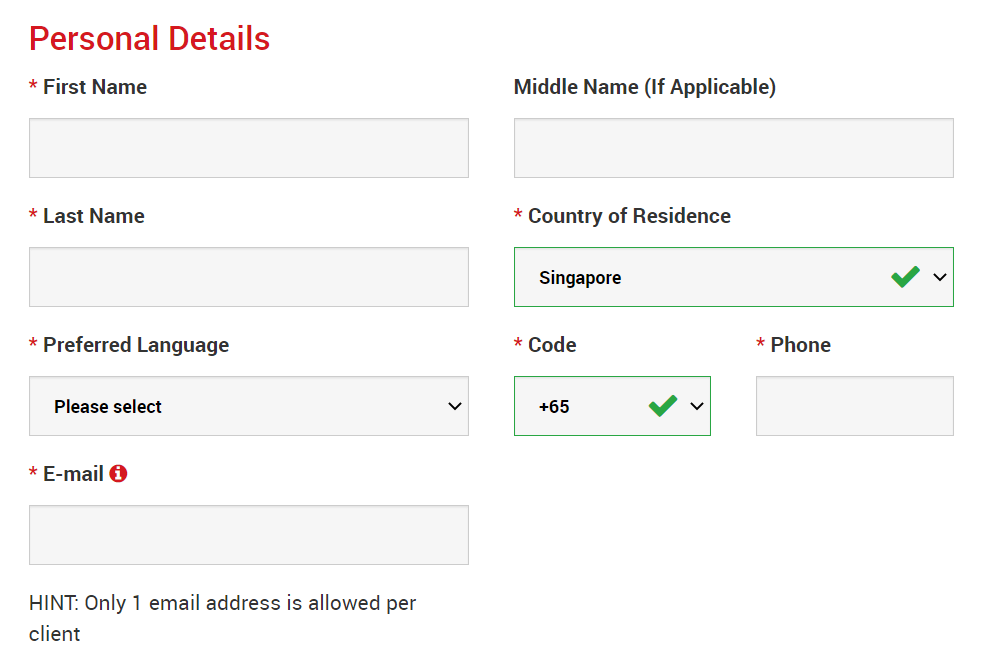
- Krstné meno a priezvisko
- Sú uvedené vo vašom doklade totožnosti.
- Krajina pobytu
- Krajina, v ktorej bývate, môže ovplyvniť typy účtov, propagačné akcie a ďalšie podrobnosti o službách, ktoré máte k dispozícii. Tu si môžete vybrať krajinu, v ktorej momentálne bývate.
- Preferovaný jazyk
- Predvoľbu jazyka je možné zmeniť aj neskôr. Po výbere svojho rodného jazyka vás budú kontaktovať pracovníci podpory, ktorí hovoria vaším jazykom.
- Telefónne číslo
- Možno nebudete musieť volať do XM, ale v niektorých prípadoch môžu zavolať.
- E-mailová adresa
- Uistite sa, že ste zadali správnu e-mailovú adresu. Po dokončení registrácie bude všetka komunikácia a prihlasovanie vyžadovať vašu e-mailovú adresu.
Poznámka: Je povolená iba jedna e-mailová adresa na klienta.
V XM si môžete otvoriť viacero účtov pomocou rovnakej e-mailovej adresy. Viaceré e-mailové adresy na klienta nie sú povolené.
Ak ste držiteľom existujúceho účtu XM Real a chcete si otvoriť ďalší účet, musíte použiť rovnakú e-mailovú adresu, ktorá je už zaregistrovaná s vašimi ďalšími účtami XM Real.
Ak ste novým klientom XM, uistite sa, že sa registrujete s jednou e-mailovou adresou, pretože nepovoľujeme inú e-mailovú adresu pre každý otvorený účet.
3. Vyberte si typ účtu
Predtým, ako pristúpite k ďalšiemu kroku, musíte zvoliť Typ obchodnej platformy. Môžete si tiež vybrať platformy MT4 (MetaTrader4) alebo MT5 (MetaTrader5).

A typ účtu, ktorý chcete používať s XM. XM ponúka hlavne účet Standard, Micro, XM Ultra Low Account a Shares Account.
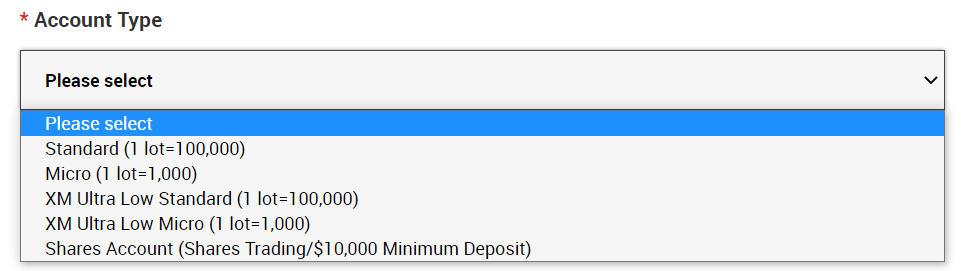
Po registrácii si tiež môžete otvoriť viacero obchodných účtov rôznych typov účtov.
4. Súhlaste s obchodnými podmienkami
Po vyplnení všetkých políčok musíte kliknúť na políčka a stlačiť „POKRAČOVAŤ NA KROK 2“ ako je uvedené nižšie
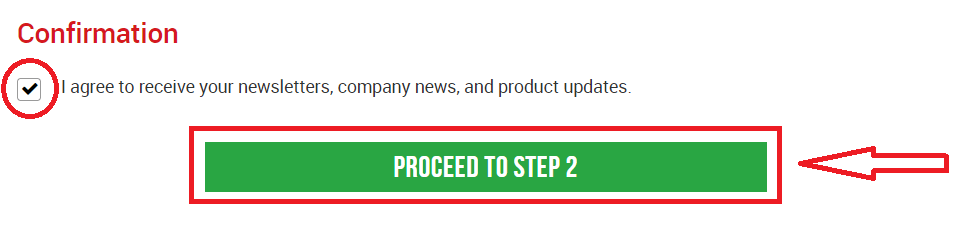
. Na ďalšej stránke budete musieť vyplniť ďalšie podrobnosti o sebe a svojich investíciách.
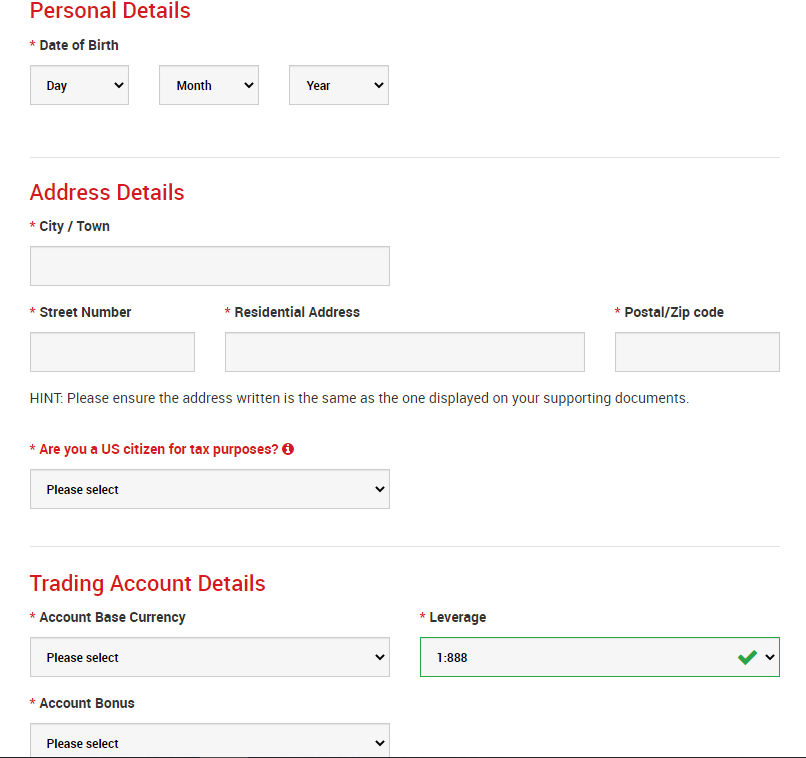
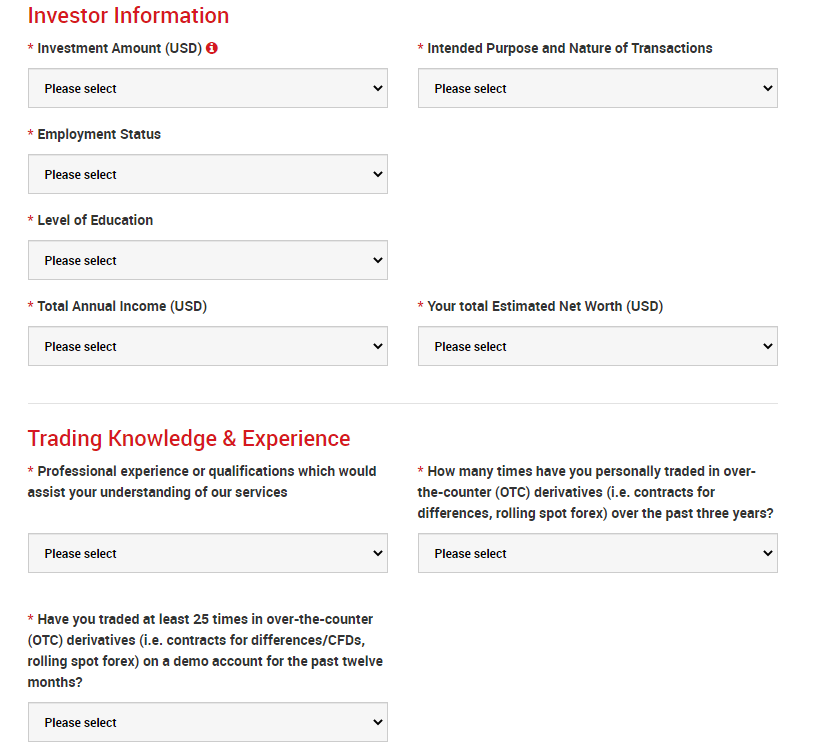
Pole Heslo účtu by malo pozostávať z troch typov znakov: malé písmená, veľké písmená a čísla.
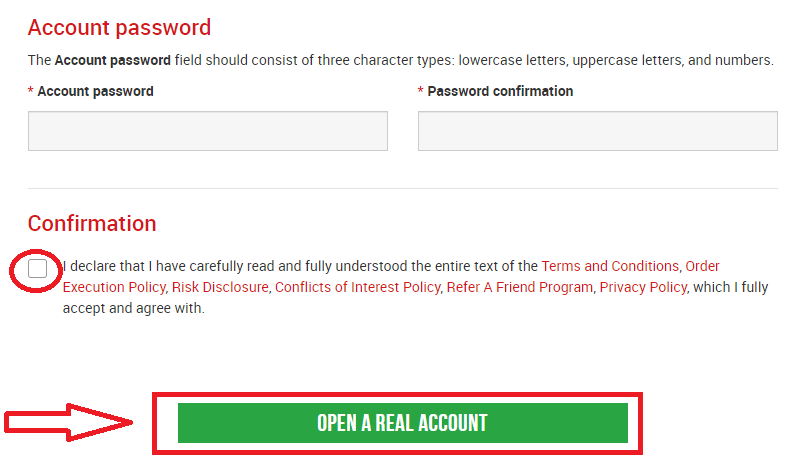
Po vyplnení všetkých prázdnych polí je potrebné vyjadriť súhlas s podmienkami, kliknúť na políčka a stlačiť "OTVORIŤ SKUTOČNÝ ÚČET" ako je uvedené vyššie
Potom dostanete e-mail od XM na potvrdenie e-mailu
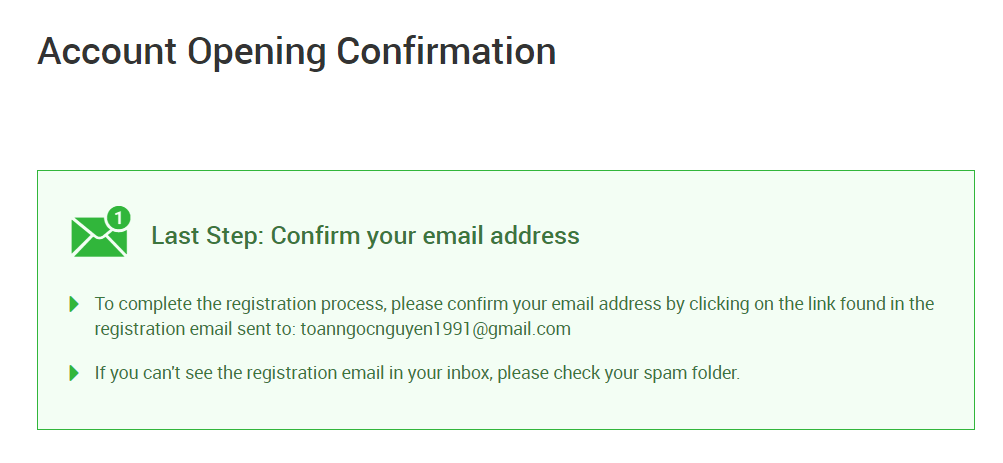
. Vo vašej e-mailovej schránke sa vám zobrazí nasledujúci obrázok. Tu budete musieť aktivovať účet stlačením miesta, kde je napísané „ Potvrdiť e-mailovú adresu “. Týmto je demo účet konečne aktivovaný.
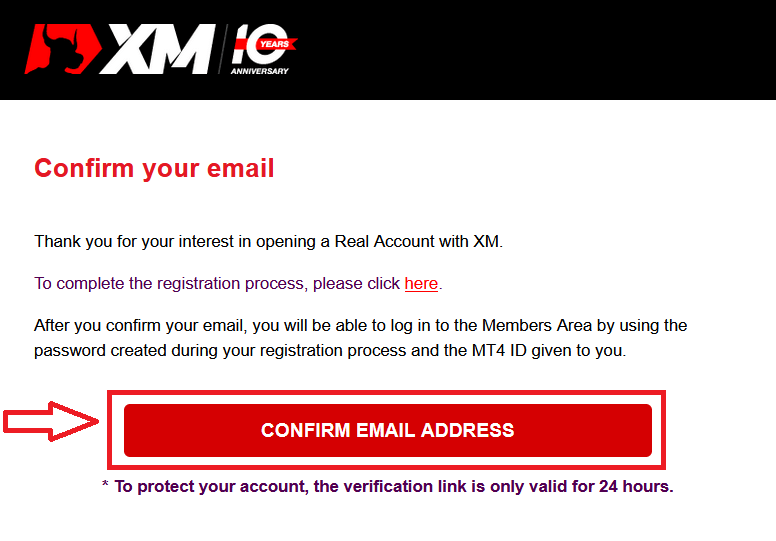
Po potvrdení e-mailu a účtu sa otvorí nová karta prehliadača s uvítacími informáciami. Poskytuje sa aj identifikačné alebo používateľské číslo, ktoré môžete použiť na platforme MT4 alebo Webtrader.
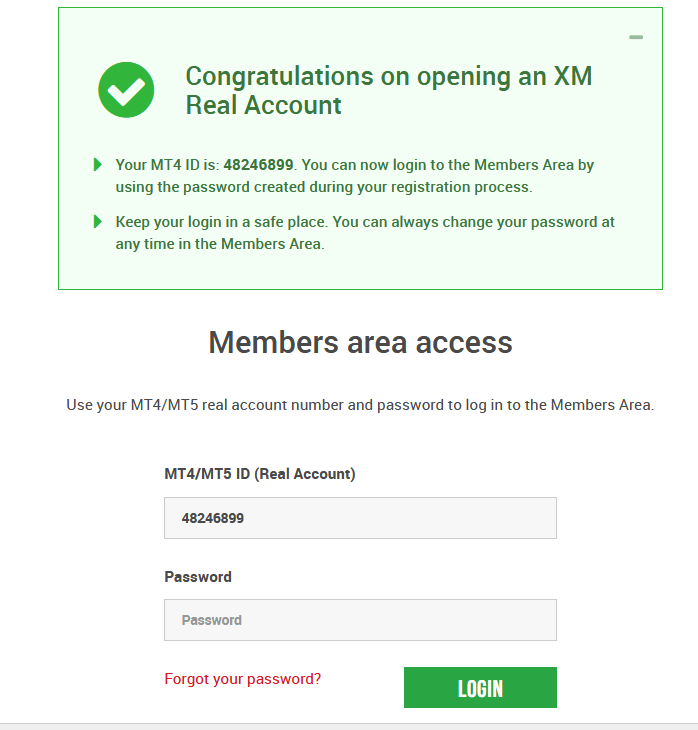
Vráťte sa do svojej poštovej schránky a dostanete prihlasovacie údaje pre váš účet.
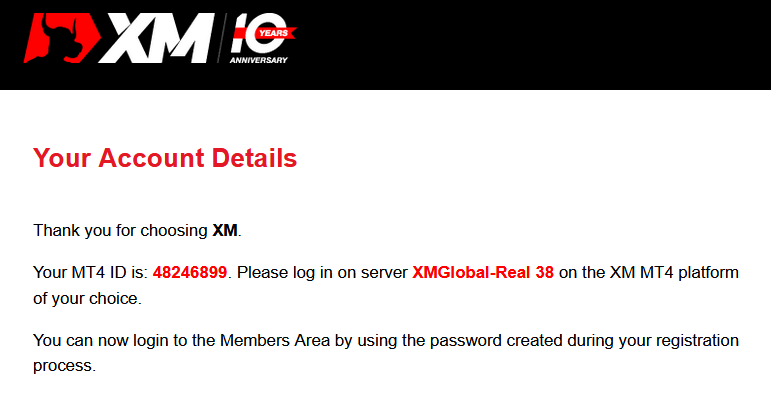
Malo by sa pamätať na to, že pre verziu Metatrader MT5 alebo Webtrader MT5 je proces otvorenia a overenia účtu úplne rovnaký.
Ako vložiť peniaze
Čo je obchodný účet s viacerými aktívami?
Obchodný účet s viacerými aktívami v XM je účet, ktorý funguje podobne ako váš bankový účet, ale s tým rozdielom, že je vydaný za účelom obchodovania mien, akciových indexov CFD, akciových CFD, ako aj CFD na kovy a energie.Účty na obchodovanie s viacerými aktívami v XM je možné otvoriť vo formátoch Micro, Standard alebo XM Ultra Low, ako si môžete pozrieť v tabuľke vyššie.
Upozorňujeme, že obchodovanie s viacerými aktívami je dostupné iba na účtoch MT5, čo vám tiež umožňuje prístup k XM WebTrader.
Stručne povedané, váš obchodný účet s viacerými aktívami zahŕňa
1. Prístup do členskej oblasti XM
2. Prístup k príslušnej platforme (platformám)
3. Prístup k XM WebTrader
Podobne ako vo vašej banke, keď si prvýkrát zaregistrujete obchodný účet s viacerými aktívami v XM, budete požiadaní, aby ste prešli jednoduchým procesom KYC (poznaj svojho zákazníka), ktorý XM umožní uistiť sa, že osobné údaje, ktoré ste odoslali, sú správne a zaistiť bezpečnosť vašich finančných prostriedkov a údajov o vašom účte. Upozorňujeme, že ak už máte iný účet XM, nebudete musieť prejsť procesom overenia KYC, pretože náš systém automaticky identifikuje vaše údaje.
Otvorením obchodného účtu vám budú automaticky zaslané e-mailom vaše prihlasovacie údaje, ktoré vám umožnia prístup do členskej oblasti XM.
Oblasť XM Members je miesto, kde budete spravovať funkcie svojho účtu, vrátane vkladu alebo výberu prostriedkov, prezerania a nárokovania si jedinečných akcií, kontroly stavu vernosti, kontroly otvorených pozícií, zmeny pákového efektu, prístupu k podpore a prístupu k obchodným nástrojom ponúkaným spoločnosťou XM.
Naša ponuka v rámci členskej oblasti klienta je poskytovaná a neustále obohacovaná o ďalšie a ďalšie funkcie, čo našim klientom umožňuje čoraz väčšiu flexibilitu pri vykonávaní zmien alebo pridávania na ich účtoch v ľubovoľnom čase bez toho, aby potrebovali pomoc od ich osobných účtovných manažérov.
Vaše prihlasovacie údaje k obchodnému účtu s viacerými aktívami budú zodpovedať prihláseniu na obchodnej platforme, ktorá zodpovedá vášmu typu účtu, a v konečnom dôsledku je to miesto, kde budete vykonávať svoje obchody. Akékoľvek vklady a/alebo výbery alebo iné zmeny nastavení, ktoré vykonáte z členskej oblasti XM, sa prejavia na vašej príslušnej obchodnej platforme.
Kto by si mal vybrať MT4?
MT4 je predchodcom obchodnej platformy MT5. Na XM platforma MT4 umožňuje obchodovanie s menami, CFD na akciové indexy, ako aj CFD na zlato a ropu, ale neponúka obchodovanie s akciovými CFD. Naši klienti, ktorí si nechcú založiť obchodný účet MT5, môžu naďalej používať svoje účty MT4 a kedykoľvek si založiť ďalší účet MT5. Prístup k platforme MT4 je dostupný pre Micro, Standard alebo XM Ultra Low podľa tabuľky vyššie.
Kto by si mal vybrať MT5?
Klienti, ktorí si zvolia platformu MT5, majú prístup k širokej škále nástrojov od mien, akciových indexov CFD, zlata a ropy, ako aj CFD akcií. Vaše prihlasovacie údaje do MT5 vám okrem desktopového (stiahnuteľného) MT5 a sprievodných aplikácií umožnia aj prístup k XM WebTrader.
Prístup k platforme MT5 je dostupný pre Micro, Standard alebo XM Ultra Low, ako je uvedené v tabuľke vyššie.
Často kladené otázky
Aký je hlavný rozdiel medzi obchodnými účtami MT4 a obchodnými účtami MT5?
Hlavným rozdielom je, že MT4 neponúka obchodovanie s akciovými CFD.
Môžem mať viacero obchodných účtov?
Áno, môžete. Každý klient XM môže mať až 10 aktívnych obchodných účtov a 1 akciový účet.
Aké typy obchodných účtov ponúkate?
- MIKRO : 1 mikro lot je 1 000 jednotiek základnej meny
- ŠTANDARD : 1 štandardný lot je 100 000 jednotiek základnej meny
- Ultra Low Micro: 1 mikro lot je 1 000 jednotiek základnej meny
- Ultra nízky štandard: 1 štandardný lot je 100 000 jednotiek základnej meny
- Swap Free Micro: 1 mikro lot je 1 000 jednotiek základnej meny
- Štandard bez swapu: 1 štandardný lot je 100 000 jednotiek základnej meny
Čo sú obchodné účty XM Swap Free?
S účtami XM Swap Free môžu klienti obchodovať bez swapov alebo poplatkov za prevrátenie za držanie pozícií otvorených cez noc. Účty XM Swap Free Micro a XM Swap Free Standard poskytujú obchodovanie bez swapov so spreadmi už od 1 pipu na forexe, zlate a striebre, ako aj budúcich CFD na komodity, drahé kovy, energie a indexy.
Ako dlho môžem používať demo účet?
Demo účty na XM nemajú dátum vypršania platnosti, takže ich môžete používať tak dlho, ako chcete. Demo účty, ktoré boli neaktívne dlhšie ako 90 dní od posledného prihlásenia, budú zatvorené. Kedykoľvek si však môžete založiť nový demo účet. Upozorňujeme, že je povolených maximálne 5 aktívnych demo účtov.
Ako nájdem názov svojho servera na MT4 (PC/Mac)?
Kliknite na Súbor - Kliknite na "Otvoriť účet", čím sa otvorí nové okno, "Obchodné servery" - prejdite nadol a kliknite na znamienko + pri "Pridať nového makléra", potom zadajte XM a kliknite na "Skenovať". Po dokončení skenovania zatvorte toto okno kliknutím na „Zrušiť“.
Potom sa skúste znova prihlásiť kliknutím na "Súbor" - "Prihlásiť sa do obchodného účtu", aby ste zistili, či je tam názov vášho servera.
Ako obchodovať Forex na XM
Čo je Forex obchodovanie?
Forexové obchodovanie, známe aj pod názvom menové obchodovanie alebo FX obchodovanie, sa vzťahuje na nákup konkrétnej meny a zároveň predaj inej meny. Obchodovanie s menami vždy zahŕňa výmenu jednej meny za inú.Konečný cieľ sa môže líšiť a môže byť ktorýkoľvek z nižšie uvedených, ale nie je obmedzený na nižšie uvedené:
2. Výmena meny A (napr. USD) za menu B (napr. EUR) na účely obchodovania;
3. Výmena meny A (napr. USD) za menu B (napr. EUR) na špekulatívne účely za účelom dosiahnutia zisku.
Ako zadať novú objednávku v XM MT4
Kliknite pravým tlačidlom myši na graf, potom kliknite na „Obchodovanie“ → vyberte „Nová objednávka“.Alebo
dvakrát kliknite na menu, v ktorej chcete zadať objednávku na MT4. Zobrazí sa okno Objednávka.
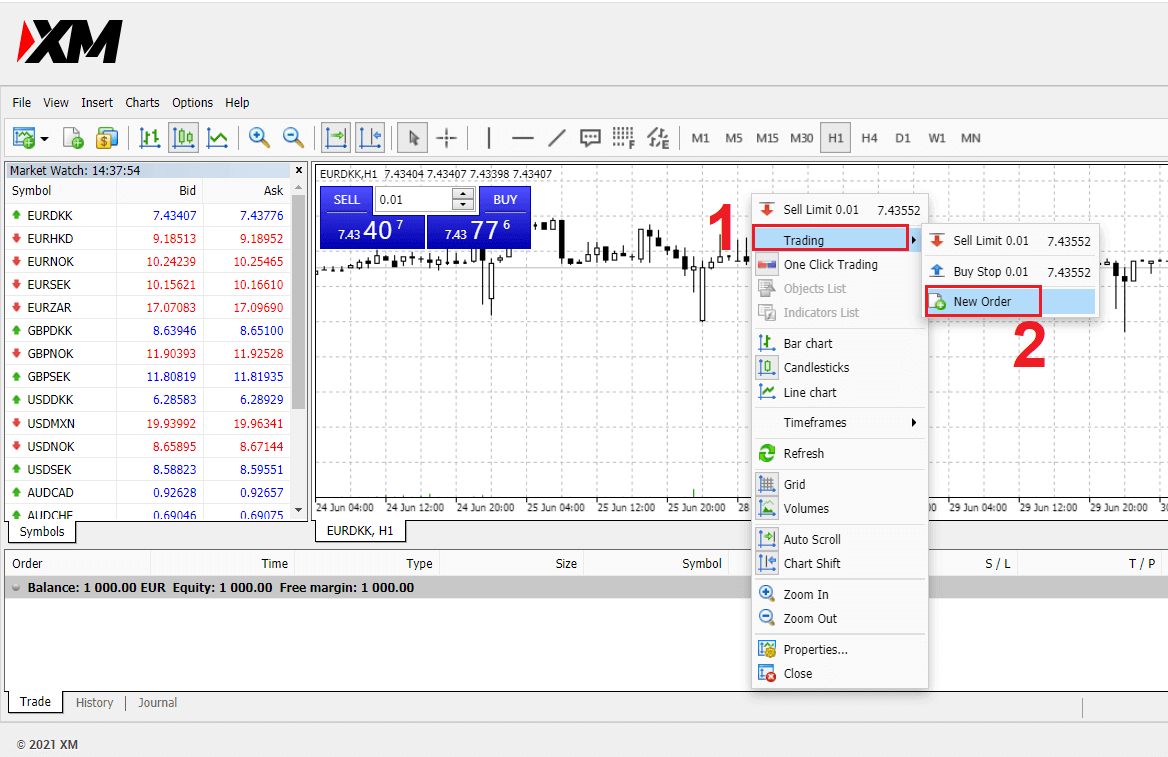
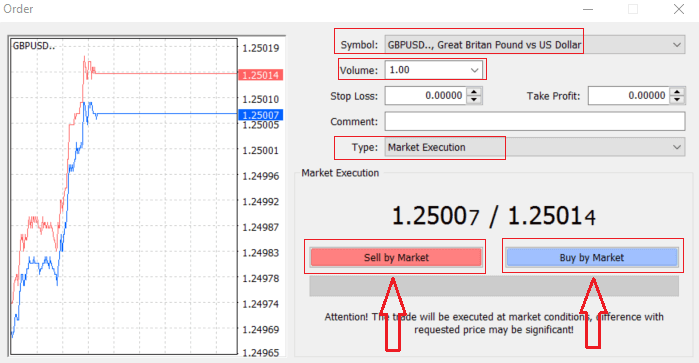
Symbol: začiarknite, že symbol meny, ktorý chcete obchodovať, je zobrazený v poli so symbolmi
Objem: musíte sa rozhodnúť o veľkosti vášho kontraktu, môžete kliknúť na šípku a vybrať objem z uvedených možností v rozbaľovacom poli alebo kliknite ľavým tlačidlom myši do poľa objemu a zadajte požadovanú hodnotu
- Mikroúčet: 1 šarža = 1 000 jednotiek
- Štandardný účet: 1 lot = 100 000 jednotiek
- Účet XM Ultra:
- Standard Ultra: 1 šarža = 100 000 jednotiek
- Micro Ultra: 1 šarža = 1 000 jednotiek
- Akciový účet: 1 podiel
- Mikroúčet: 0,1 lotu (MT4), 0,1 lotu (MT5)
- Štandardný účet: 0,01 lotov
- Účet XM Ultra:
- Štandardné ultra: 0,01 šarží
- Micro Ultra: 0,1 šarže
- Akciový účet: 1 lot
Komentár: táto sekcia nie je povinná, ale môžete ju použiť na identifikáciu svojich obchodov pridaním komentárov
Typ : ktorý je štandardne nastavený na vykonávanie trhu,
- Market Execution je model vykonávania pokynov za aktuálnu trhovú cenu
- Čakajúci príkaz sa používa na nastavenie budúcej ceny, ktorú chcete otvoriť.
Nakoniec sa musíte rozhodnúť, aký typ objednávky otvoríte, môžete si vybrať medzi predajnou a nákupnou objednávkou.
Sell by Market sa otvára za cenu ponuky a uzatvára sa za požadovanú cenu, v tomto type objednávky môže váš obchod priniesť zisk, ak cena klesne.
Buy by Market sa otvára za dopytovú cenu a uzatvára sa za cenu ponuky, v tomto type objednávky môže váš obchod priniesť zisk, ak cena stúpa.
Po kliknutí na možnosť Kúpiť alebo Predať bude vaša objednávka okamžite spracovaná a môžete si ju skontrolovať v obchodnom termináli.
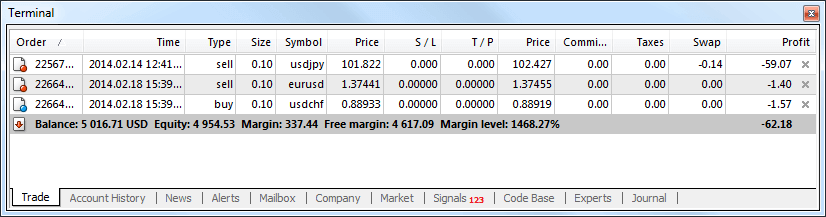
Ako zadať čakajúce objednávky
Koľko čakajúcich objednávok v XM MT4
Na rozdiel od príkazov na okamžité vykonanie, kde sa obchod zadáva za aktuálnu trhovú cenu, čakajúce príkazy vám umožňujú nastaviť príkazy, ktoré sa otvoria, keď cena dosiahne vami zvolenú relevantnú úroveň. K dispozícii sú štyri typy čakajúcich objednávok, ale môžeme ich zoskupiť len do dvoch hlavných typov:- Objednávky, ktoré očakávajú prelomenie určitej trhovej úrovne
- Očakáva sa, že objednávky sa odrazia od určitej trhovej úrovne
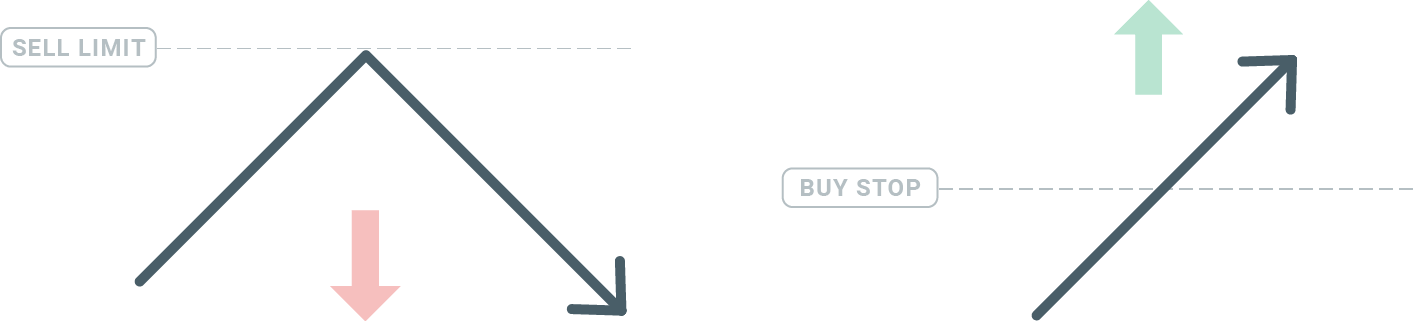
Kúpiť Stop
Príkaz Buy Stop vám umožňuje nastaviť nákupný príkaz nad aktuálnu trhovú cenu. To znamená, že ak je aktuálna trhová cena 20 USD a váš nákupný stop je 22 USD, nákupná alebo dlhá pozícia sa otvorí, keď trh dosiahne túto cenu.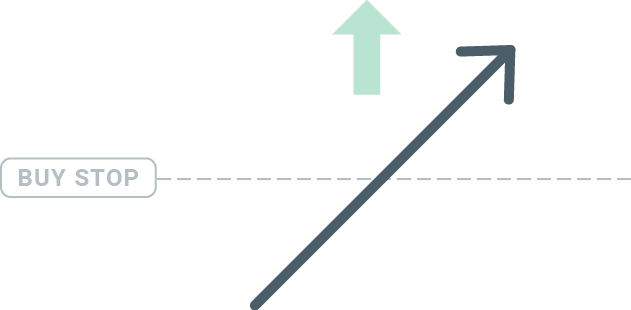
Predaj Stop
Príkaz Sell Stop vám umožňuje nastaviť príkaz na predaj pod aktuálnu trhovú cenu. Ak je teda aktuálna trhová cena 20 USD a vaša Sell Stop cena je 18 USD, predajná alebo 'short' pozícia sa otvorí, keď trh dosiahne túto cenu.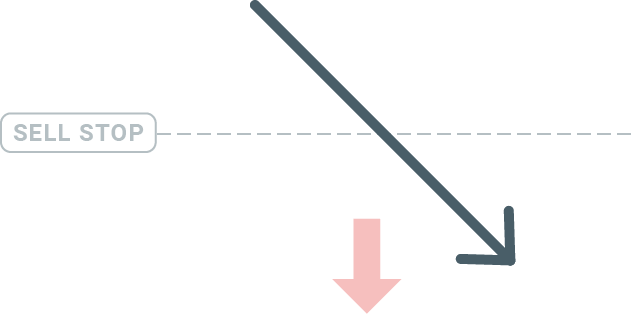
Limit nákupu
Opak nákupnej zastávky, príkaz Buy Limit umožňuje nastaviť nákupný príkaz pod aktuálnu trhovú cenu. To znamená, že ak je aktuálna trhová cena 20 USD a vaša nákupná limitná cena je 18 USD, potom akonáhle trh dosiahne cenovú hladinu 18 USD, otvorí sa nákupná pozícia.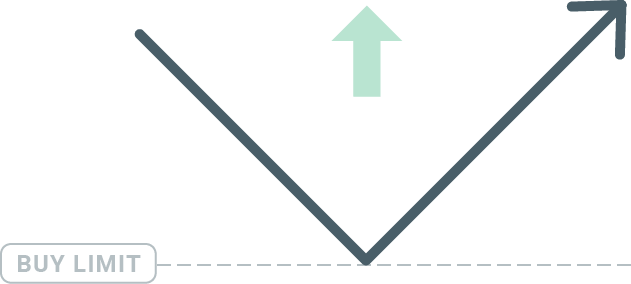
Predajný limit
Nakoniec príkaz Sell Limit umožňuje nastaviť príkaz na predaj nad aktuálnu trhovú cenu. Ak je teda aktuálna trhová cena 20 USD a nastavená cena Sell Limit je 22 USD, potom akonáhle trh dosiahne cenovú hladinu 22 USD, na tomto trhu sa otvorí predajná pozícia.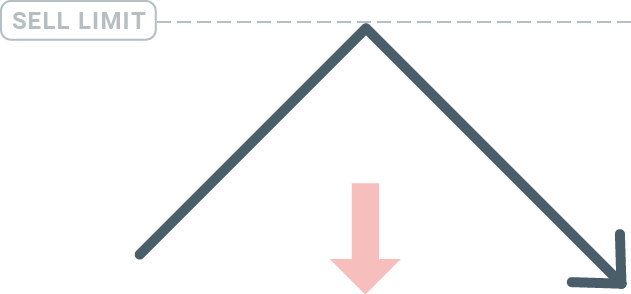
Otváranie čakajúcich objednávok
Nový čakajúci pokyn otvoríte jednoducho dvojitým kliknutím na názov trhu v module Sledovanie trhu. Keď tak urobíte, otvorí sa okno novej objednávky a budete môcť zmeniť typ objednávky na Nevybavenú objednávku.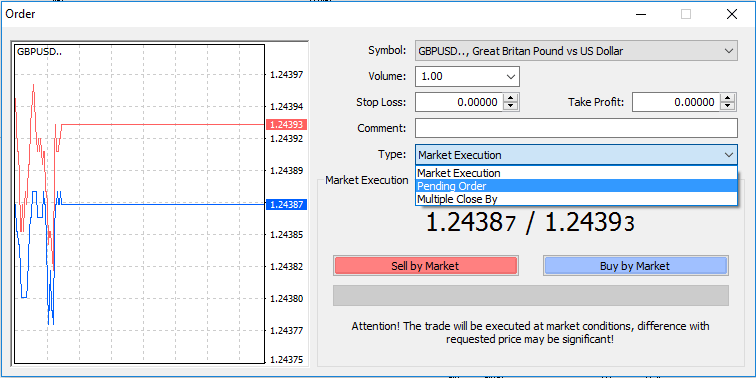
Ďalej vyberte trhovú úroveň, na ktorej bude aktivovaný čakajúci pokyn. Veľkosť pozície by ste si mali zvoliť aj na základe hlasitosti.
V prípade potreby môžete nastaviť dátum vypršania platnosti („Expiry“). Keď sú všetky tieto parametre nastavené, vyberte požadovaný typ objednávky v závislosti od toho, či by ste chceli ísť dlho shortstop, alebo limit, a stlačte tlačidlo 'Place'.
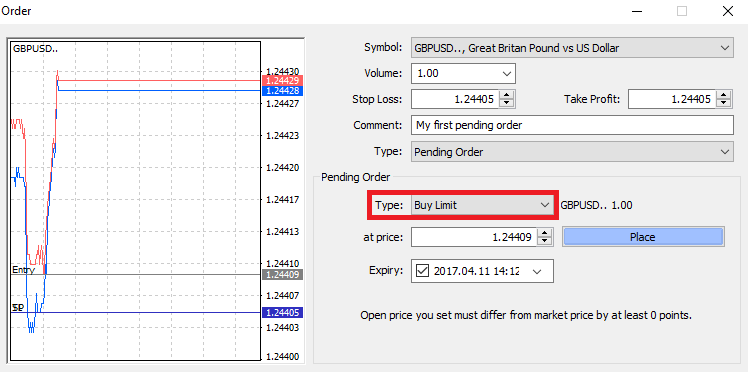
Ako vidíte, čakajúce objednávky sú veľmi výkonné funkcie MT4. Sú najužitočnejšie, keď nie ste schopní neustále sledovať trh pre svoj vstupný bod, alebo ak sa cena nástroja rýchlo mení a nechcete si nechať ujsť príležitosť.
Ako uzavrieť objednávky v XM MT4
Ak chcete zatvoriť otvorenú pozíciu, kliknite na 'x' na karte Obchod v okne Terminál.
Alebo kliknite pravým tlačidlom myši na poradie čiar v grafe a vyberte možnosť Zavrieť.
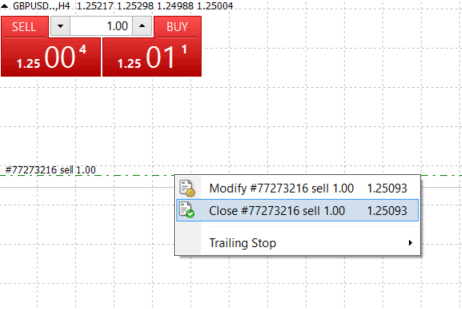
Ak chcete zatvoriť iba časť pozície, kliknite pravým tlačidlom myši na otvorenú objednávku a vyberte 'Upraviť'. Potom v poli Typ vyberte okamžité vykonanie a vyberte časť pozície, ktorú chcete uzavrieť.
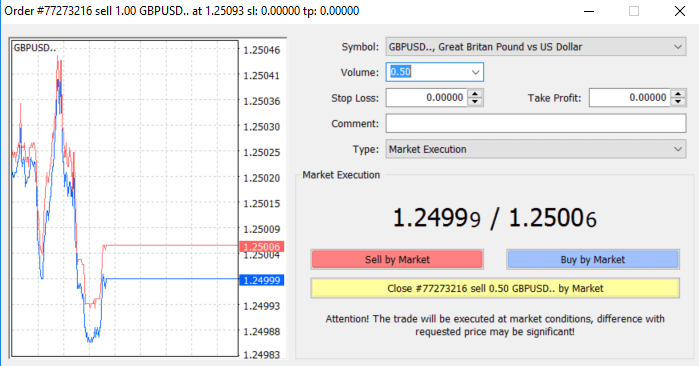
Ako môžete vidieť, otváranie a zatváranie vašich obchodov na MT4 je veľmi intuitívne a trvá doslova len jedno kliknutie.
Použitie Stop Loss, Take Profit a Trailing Stop v XM MT4
Jedným z kľúčov k dosiahnutiu úspechu na finančných trhoch z dlhodobého hľadiska je obozretné riadenie rizík. Preto by zastavenie strát a vyberanie ziskov malo byť neoddeliteľnou súčasťou vášho obchodovania.Poďme sa teda pozrieť na to, ako ich používať na našej platforme MT4, aby ste sa uistili, že viete, ako obmedziť svoje riziko a maximalizovať svoj obchodný potenciál.
Nastavenie Stop Loss a Take Profit
Prvý a najjednoduchší spôsob, ako pridať Stop Loss alebo Take Profit do svojho obchodu, je urobiť to hneď pri zadávaní nových objednávok. 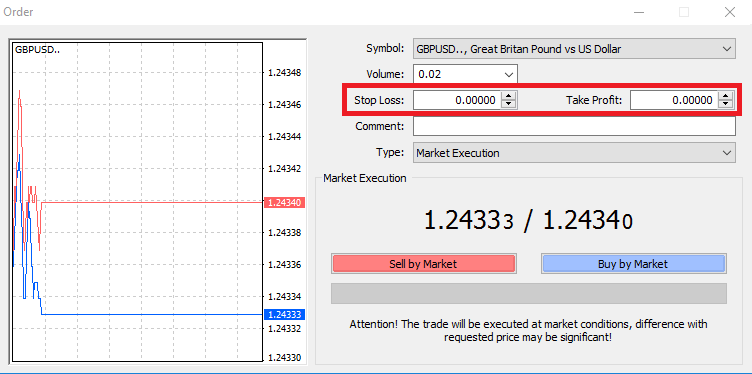
Ak to chcete urobiť, jednoducho zadajte svoju konkrétnu cenovú úroveň do polí Stop Loss alebo Take Profit. Pamätajte, že Stop Loss sa vykoná automaticky, keď sa trh pohne oproti vašej pozícii (odtiaľ názov: stop loss), a úrovne Take Profit sa vykonajú automaticky, keď cena dosiahne váš určený cieľ zisku. To znamená, že môžete nastaviť úroveň Stop Loss pod aktuálnu trhovú cenu a úroveň Take Profit nad aktuálnu trhovú cenu.
Je dôležité si zapamätať, že Stop Loss (SL) alebo Take Profit (TP) sú vždy spojené s otvorenou pozíciou alebo čakajúcim pokynom. Po otvorení obchodu a sledovaní trhu môžete obe nastavenia upraviť. Je to ochranný príkaz k vašej pozícii na trhu, ale samozrejme nie sú potrebné na otvorenie novej pozície. Vždy ich môžete pridať neskôr, ale dôrazne odporúčame vždy chrániť svoje pozície*.\
Pridanie úrovní Stop Loss a Take Profit
Najjednoduchší spôsob, ako pridať úrovne SL/TP k vašej už otvorenej pozícii, je použiť obchodnú čiaru na grafe. Ak to chcete urobiť, jednoducho presuňte obchodnú líniu nahor alebo nadol na určitú úroveň. 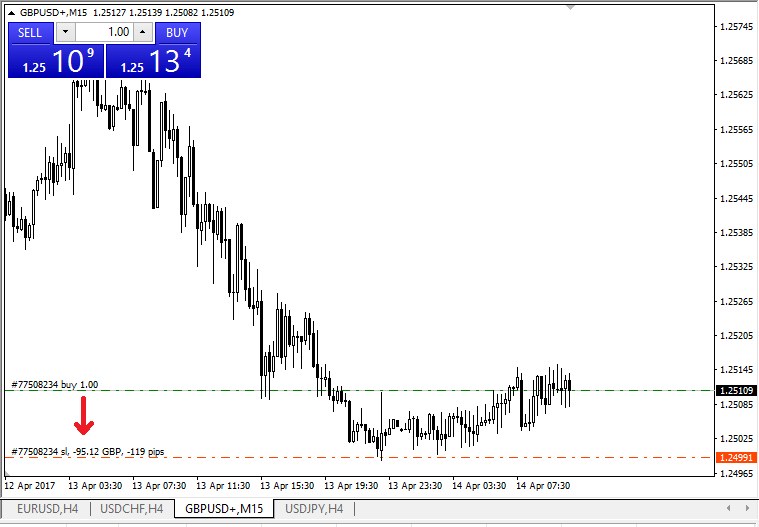
Po zadaní úrovní SL/TP sa na grafe objavia čiary SL/TP. Týmto spôsobom môžete tiež jednoducho a rýchlo upravovať úrovne SL/TP.
Môžete to urobiť aj zo spodného modulu 'Terminál'. Ak chcete pridať alebo upraviť úrovne SL/TP, jednoducho kliknite pravým tlačidlom myši na svoju otvorenú pozíciu alebo čakajúcu objednávku a vyberte „Upraviť alebo odstrániť objednávku“.
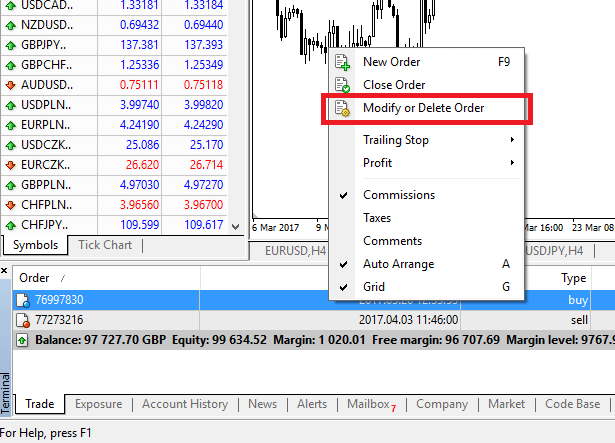
Zobrazí sa okno na úpravu objednávky a teraz môžete zadať/upraviť SL/TP podľa presnej trhovej úrovne alebo definovaním bodového rozpätia z aktuálnej trhovej ceny.
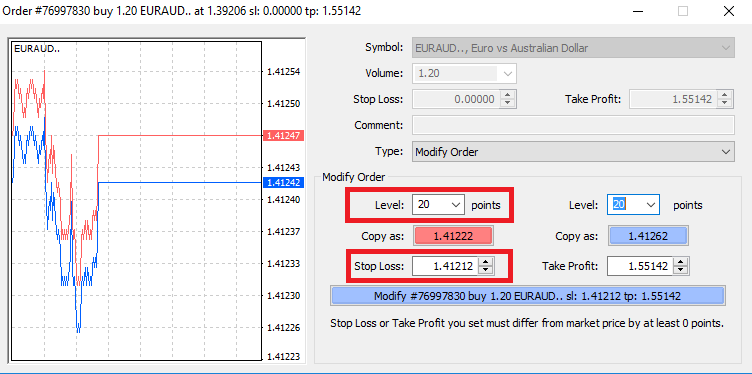
Trailing Stop
Stop Loss sú určené na zníženie strát, keď sa trh pohybuje proti vašej pozícii, ale môžu vám tiež pomôcť uzamknúť vaše zisky.Aj keď to na prvý pohľad môže znieť trochu neintuitívne, v skutočnosti je to veľmi jednoduché na pochopenie a zvládnutie.
Povedzme, že ste otvorili dlhú pozíciu a trh sa pohybuje správnym smerom, vďaka čomu je váš obchod v súčasnosti ziskový. Váš pôvodný Stop Loss, ktorý bol umiestnený na úrovni pod vašou otvorenou cenou, sa teraz môže presunúť na vašu otvorenú cenu (takže môžete preraziť) alebo nad otvorenú cenu (takže máte zaručený zisk).
Aby bol tento proces automatický, môžete použiť Trailing Stop. Môže to byť skutočne užitočný nástroj pre vaše riadenie rizík, najmä ak sú zmeny cien rýchle alebo keď nie ste schopní neustále monitorovať trh.
Akonáhle sa pozícia stane ziskovou, váš Trailing Stop bude automaticky sledovať cenu, pričom si zachová predtým stanovenú vzdialenosť.
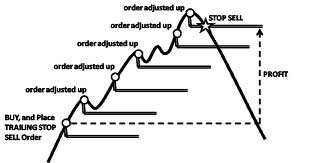
Podľa vyššie uvedeného príkladu však majte na pamäti, že váš obchod musí dosahovať zisk dostatočne veľký na to, aby sa Trailing Stop posunul nad vašu otvorenú cenu, než bude možné zaručiť váš zisk.
Trailing Stops (TS) sú pripojené k vašim otvoreným pozíciám, ale je dôležité si uvedomiť, že ak máte trailing stop na MT4, musíte mať otvorenú platformu, aby bola úspešne vykonaná.
Ak chcete nastaviť Trailing Stop, kliknite pravým tlačidlom myši na otvorenú pozíciu v okne 'Terminál' a zadajte požadovanú hodnotu pipu vzdialenosti medzi úrovňou TP a aktuálnou cenou v ponuke Trailing Stop.
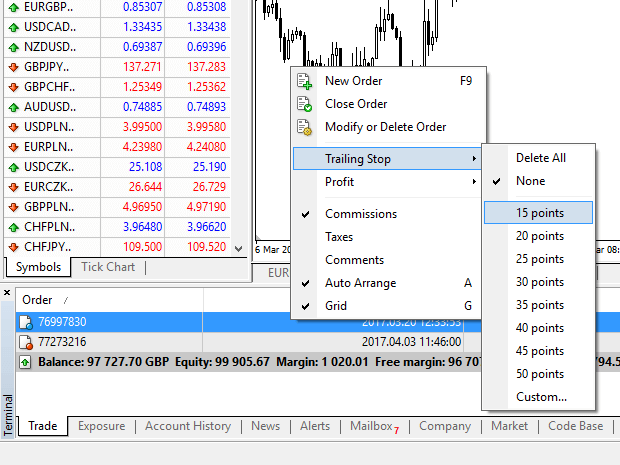
Vaša Trailing Stop je teraz aktívna. To znamená, že ak sa ceny zmenia na ziskovú stranu trhu, TS zabezpečí, že stop loss úroveň bude automaticky sledovať cenu.
Trailing Stop môžete jednoducho vypnúť nastavením „None“ v ponuke Trailing Stop. Ak ho chcete rýchlo deaktivovať vo všetkých otvorených pozíciách, stačí vybrať 'Vymazať všetko'.
Ako môžete vidieť, MT4 vám poskytuje množstvo spôsobov, ako ochrániť svoje pozície v priebehu niekoľkých okamihov.
*Zatiaľ čo príkazy Stop Loss sú jedným z najlepších spôsobov, ako zabezpečiť, aby bolo vaše riziko riadené a potenciálne straty boli udržiavané na prijateľnej úrovni, neposkytujú 100% bezpečnosť.
Stop lossy sú zadarmo na použitie a chránia váš účet pred nepriaznivými pohybmi trhu, ale uvedomte si, že nemôžu zaručiť vašu pozíciu zakaždým. Ak sa trh stane náhle volatilným a prekročí vašu stop úroveň (skoky z jednej ceny na druhú bez obchodovania na úrovniach medzi nimi), je možné, že vaša pozícia bude uzavretá na horšej úrovni, než je požadovaná. Toto je známe ako cenový sklz.
Garantované stop lossy, ktoré nemajú žiadne riziko sklzu a zaisťujú uzavretie pozície na vami požadovanej úrovni Stop Loss, aj keď sa trh pohybuje proti vám, sú k základnému účtu dostupné zadarmo.
Často kladené otázky
Ako funguje forexové obchodovanie?
Forexové obchodovanie je v podstate vzájomné obchodovanie s menami. Klient XM ako taký predáva jednu menu za druhú za aktuálny trhový kurz.Aby ste mohli obchodovať, je potrebné otvoriť si účet a držať menu A a potom vymeniť menu A za menu B buď na dlhodobý alebo krátkodobý obchod, pričom konečný cieľ sa podľa toho mení.
Keďže FX obchodovanie sa vykonáva na menových pároch (tj kotácia relatívnej hodnoty jednej menovej jednotky voči inej menovej jednotke), prvá mena je takzvaná základná mena, zatiaľ čo druhá mena sa nazýva kotačná mena.
Napríklad kotácia EUR/USD 1,2345 je cena eura vyjadrená v amerických dolároch, čo znamená, že 1 euro sa rovná 1,2345 USD.
Obchodovanie s menami je možné vykonávať 24 hodín denne, od 22:00 GMT v nedeľu do 22:00 GMT v piatok, pričom meny sa obchodujú medzi hlavnými finančnými centrami Londýna, New Yorku, Tokia, Zürichu, Frankfurtu, Paríža, Sydney, Singapuru a Hong Kongu.
Čo ovplyvňuje ceny v obchodovaní na Forexe?
Existuje nekonečné množstvo faktorov, ktoré všetky prispievajú a ovplyvňujú ceny pri forexovom obchodovaní (tj menové kurzy) denne, ale dalo by sa s istotou povedať, že existuje 6 hlavných faktorov, ktoré prispievajú najviac a sú viac-menej hlavnými hnacími silami pre kolísanie cien forexového obchodovania:
2. Rozdiely v úrokových sadzbách
3. Deficity bežného účtu
4. Verejný dlh
5. Výmenné podmienky
6. Politická a ekonomická stabilita
Aby ste čo najlepšie pochopili vyššie uvedených 6 faktorov, musíte mať na pamäti, že meny sa obchodujú navzájom. Takže keď jedna padne, ďalšia stúpa, pretože denominácia ceny akejkoľvek meny je vždy uvedená voči inej mene.
Čo je softvér na obchodovanie na Forexe?
Forexový obchodný softvér je online obchodná platforma poskytovaná každému XM klientovi, ktorá mu umožňuje prezerať, analyzovať a obchodovať s menami alebo inými triedami aktív Jednoducho povedané, každý XM klient má prístup k obchodnej platforme (tj softvéru), ktorá je priamo prepojená s globálnym zdrojom trhových cien a umožňuje mu vykonávať transakcie bez pomoci tretej strany.
Kto sú účastníci trhu obchodovania na forexe?
Účastníci trhu obchodovania na forexe môžu patriť do ktorejkoľvek z nasledujúcich kategórií:
1. Cestovatelia alebo zámorskí spotrebitelia, ktorí si vymieňajú peniaze na cestu do zámoria alebo na nákup tovaru zo zámoria.
2. Podniky, ktoré nakupujú suroviny alebo tovar zo zahraničia a potrebujú vymeniť svoju miestnu menu za menu krajiny predávajúceho.
3. Investori alebo špekulanti, ktorí si vymieňajú meny, ktoré buď vyžadujú cudziu menu, na obchodovanie s akciami alebo inými triedami aktív zo zámoria, alebo obchodujú s menami, aby mali zisk zo zmien na trhu.
4. Bankové inštitúcie, ktoré si vymieňajú peniaze na obsluhu svojich klientov alebo na požičiavanie peňazí zahraničným klientom.
5. Vlády alebo centrálne banky, ktoré buď kupujú alebo predávajú meny a pokúšajú sa upraviť finančné nerovnováhy alebo upraviť ekonomické podmienky.
Čo je dôležité pri obchodovaní na Forexe?
Ako maloobchodný devízový obchodník sú najdôležitejšími faktormi, ktoré ovplyvňujú vaše obchodovanie, kvalita vykonania obchodu, rýchlosť, d a spready. Jedno ovplyvňuje druhé. Spread je rozdiel medzi cenou ponuky a dopytu menového páru (cena nákupu alebo predaja), a preto, aby to bolo ešte jednoduchšie, je to cena, za ktorú je váš broker alebo banka ochotný predať alebo kúpiť vami požadovaný obchodný príkaz. Na spreadoch však záleží len pri správnom prevedení.
Na trhu obchodovania s forexom, keď hovoríme o vykonaní, máme na mysli rýchlosť, akou obchodník s devízami môže skutočne kúpiť alebo predať to, čo vidí na svojej obrazovke, alebo to, čo je kótované ako cena ponuky / dopytu po telefóne. Dobrá cena nemá zmysel, ak vaša banka alebo maklér nedokáže splniť vašu objednávku dostatočne rýchlo na to, aby získala cenu ponuky/požadovania.
Čo sú majori v obchodovaní na Forexe?
Pri obchodovaní na forexe sú niektoré menové páry prezývané majors (hlavné páry). Do tejto kategórie patria najobchodovanejšie menové páry a vždy na jednej strane obsahujú USD. Medzi hlavné páry patria: EUR/USD, USD/JPY, GBP/USD, USD/CHF, USD/CAD, AUD/USD, NZD/USD
Čo sú maloletí v obchodovaní na Forexe?
Pri obchodovaní na forexe sú menšie menové páry alebo kríže všetky menové páry, ktoré na jednej strane nezahŕňajú USD.
Čo je to exotika v obchodovaní na Forexe?
Vo forexovom obchodovaní exotické páry zahŕňajú menej obchodované menové páry, ktoré zahŕňajú hlavnú menu spárovanú s menou menšej alebo rozvíjajúcej sa ekonomiky. Tieto páry majú zvyčajne menšiu volatilitu a menšiu likviditu a nevykazujú dynamické správanie hlavných párov a krížení.
Výhody forexového obchodovania s XM
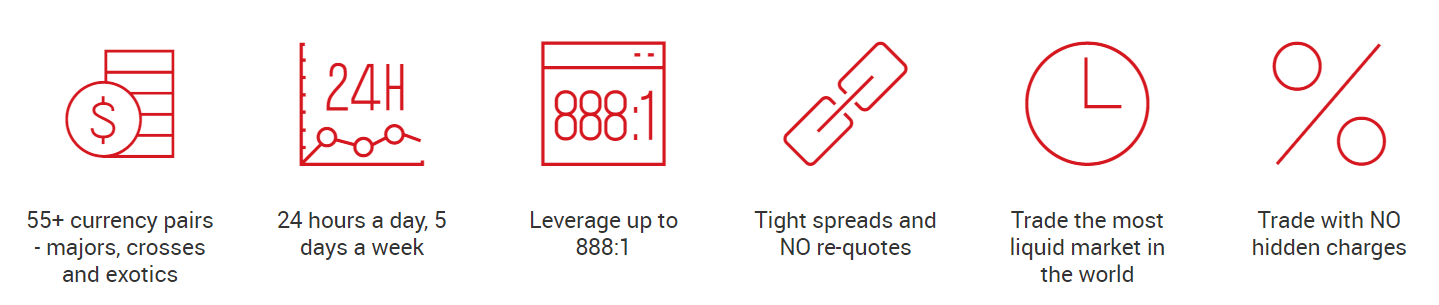
- 55+ menových párov - hlavné, krížové a exotické
- 24 hodín denne, 5 dní v týždni
- Pákový efekt až 888:1
- Pevné spready a ŽIADNE opätovné kotácie
- Obchodujte s najlikvidnejším trhom na svete
- Obchodujte bez skrytých poplatkov
Záver: Začnite obchodovať na Forexe s istotou v XM
Registrácia a obchodovanie na forexe na XM je jednoduchý proces, ktorý vás vybaví nástrojmi na úspech na devízovom trhu. Od užívateľsky príjemnej registrácie až po profesionálne obchodné platformy, XM poskytuje všetko, čo potrebujete pre odmeňujúce obchodné skúsenosti.
Urobte prvý krok ešte dnes – zaregistrujte si svoj účet, bezpečne ho zafinancujte a začnite objavovať lukratívne príležitosti na devízovom trhu s XM!


